Установка квиза на странице Tilda
Для того чтобы добавить кнопку квиза на страницу Tilda, необходимо чтобы в Tilda использовался тариф, позволяющий вставку стороннего кода, то есть как минимум Tilda Personal.
Добавление кнопки квиза на страницу в Tilda происходит в три этапа:
1. Добавить код в head секцию страницы
2. Добавить код кнопки в блок на странице
3. Опубликовать изменения
Соответственно, нам необходимо получить код для секции head и код кнопки квиза.
Получаем код для секции head и код кнопки квиза
Код для секции head и код для кнопки квиза можно найти на странице редактирования квиза, в разделе Установка квиза. Код для секции <head> находится в текстовом поле, его будет необходимо скопировать и вставить на страницу Tilda.
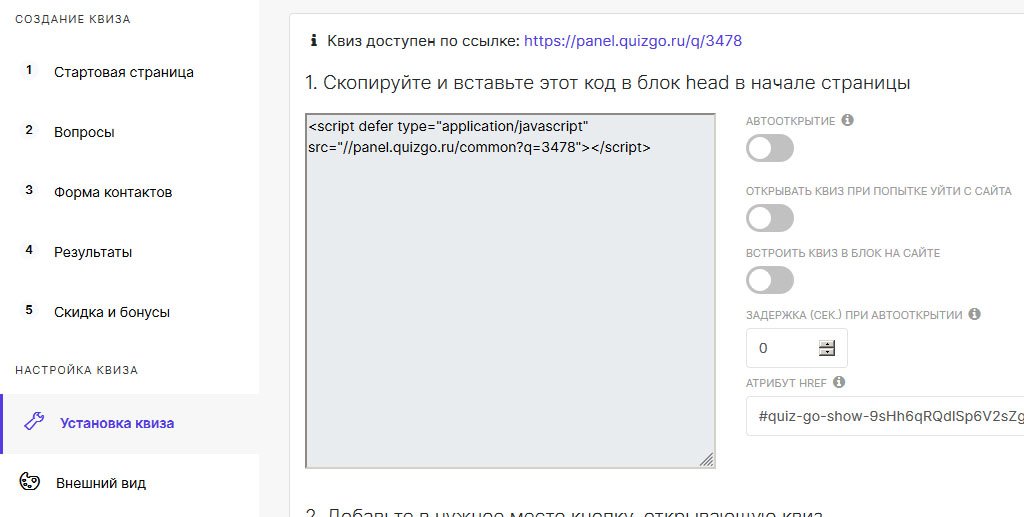
Код кнопки квиза находится на форме, открывающейся по кнопке "Открыть редактор кнопки". Его также надо будет скопировать и вставить на страницу Tilda.

Добавляем код в секцию head
На сервисе Tilda открываем страницу, на которой хотим добавить кнопку квиза.В правом верхнем углу выбираем пункт Ещё->Настройки страницы

В открывшейся форме выбираем пункт Дополнительно, скроллим вниз до пункта "HTML-код для вставки внутрь head", выбираем Редактировать код

На открывшейся странице в текстовое поле копируем код для вставки в секцию head со страницы Установка квиза, жмём Сохранить, а затем “Вернуться к списку страниц сайта”.
На этом этапе мы успешно справились с первой частью задачи.
Добавляем кнопку квиза на страницу
Открыть страницу на которой мы только что добавляли код. В месте где мы хотим добавить кнопку нажимаем на добавить блок - чёрный круг с знаком "+" по центра страницы. В открывшемся боковом меню выбираем пункт Другое, расположенный в самом низу списка, а затем пункт HTML-код

В появившемся блоке нажимаем на кнопку Контент. На открывшейся форме в текстовое поле "HTML КОД / КОД ВИДЖЕТА" вставляем код кнопки со страницы Установка квиза.
Нажимаем Сохранить и выйти. Второй этап успешно выполнен.
Публикация изменений
Теперь осталось опубликовать изменения, чтобы они вступили в силу: жмём Опубликовать в правом верхнем углу страницы. После этого, если мы зайдём на страницу, то сможем увидеть кнопку, нажав на которую откроется квиз.

Если у вас есть предложения по улучшению функционала, пишите нам в чат поддержки. Вместе мы сделаем лучший конструктор квиз-опросов.